Cómo recuperar contactos perdidos en iPhone / iPad en iOS 11
"Acabo de actualizar mi iPhone a iOS 11 y luego lo instalé, pero un momento después, encuentro que iOS 11 eliminó todos mis contactos en el iPhone. Pero no tengo una copia de seguridad antes. ¿Cómo puedo recuperarlos?"
Con el lanzamiento de iOS 11, muchos fanáticos de Apple estánganas de actualizar su iPhone a la última versión de iOS. Sin embargo, algunos usuarios se quejan de que han perdido contactos después de la actualización de iOS 11. ¿Cómo podemos recuperar estos contactos? Hablando francamente, el software profesional de recuperación de datos iOS, Tenorshare UltData puede ofrecerle tres soluciones para restaurar contactos perdidos / eliminados / perdidos en iPhone X / 8/7 / 6s / 6 / 5s, iPad después de la actualización iOS 12 / 11.2 / 11. Aquí presentaremos estas tres soluciones.
- Solución 1: restaurar contactos perdidos en iOS 11 directamente desde iPhone (sin copia de seguridad)
- Solución 2: Extraiga archivos de copia de seguridad de iTunes para recuperar contactos en iPhone
- Solución 3: Recuperar contactos perdidos de iCloud Backup
Solución 1: restaurar contactos perdidos en iOS 11 directamente desde iPhone (sin copia de seguridad)
A veces es posible que nunca haya hecho una copia de seguridad de sus archivosantes de la actualización iOS 11. Como una función excelente de UltData, puede recuperar contactos perdidos desde un iPhone sin respaldo. Al escanear su iPhone, puede recuperar selectivamente contactos perdidos.
Paso 1. Descargue e inicie UltData en su computadora y conecte su dispositivo iOS 11 con él.
Paso 2. Cuando UltData detecte su iPhone, seleccione "Recuperar datos del dispositivo iOS". Elija "Contactos" o "Seleccionar todo" y haga clic en "Iniciar escaneo" para escanear su dispositivo.

Paso 3. A medida que el proceso de escaneo terminó, todos tus perdidosLos contactos serán listados cronológicamente. Puede seleccionar "Mostrar solo los borrados" o "Mostrar todos" y luego hacer clic en el botón "Recuperar" en la esquina inferior derecha para restaurar estos contenidos.

Solución 2: Extraiga archivos de copia de seguridad de iTunes para recuperar contactos en iPhone
Si ha realizado una copia de seguridad de los contactos en iTunes, será fácil recuperar los contactos que se hayan ido después de la actualización. Puedes intentarlo siguiendo los pasos a continuación:
Paso 1. Haga clic en "Recuperar desde el archivo de copia de seguridad de iTunes" y seleccione los archivos de copia de seguridad de su iPhone. Luego haga clic en "Iniciar escaneo".

Paso 2. Cuando finalice el escaneo, seleccione "Contactos" para obtener una vista previa de todos los contactos perdidos y eliminados. Luego haga clic en el botón "Recuperar" para comenzar a recuperar contactos.
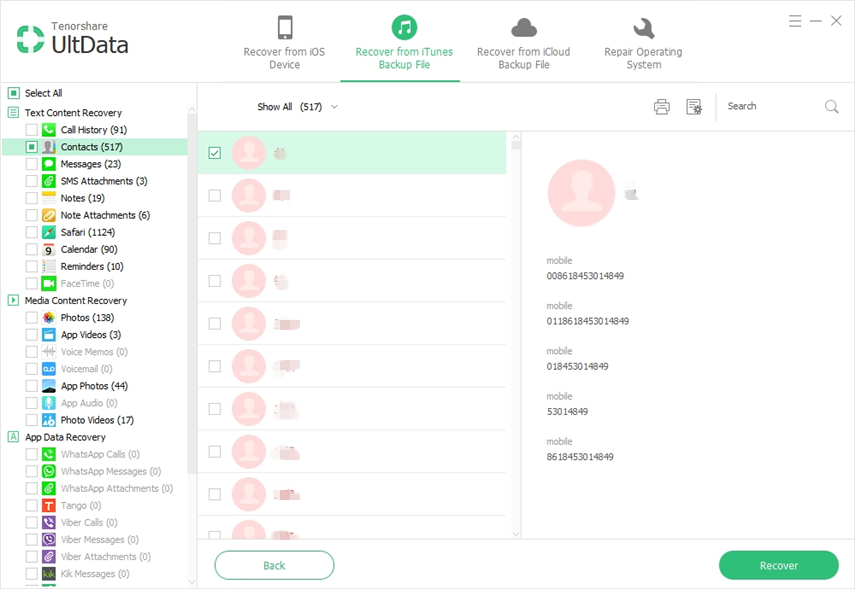
Solución 3: Recuperar contactos perdidos de iCloud Backup
Si olvida realizar una copia de seguridad de los datos de su iPhone coniTunes de antemano, tiene una alternativa para recuperar los contactos eliminados con iCloud Backup. Del mismo modo, debe hacer una copia de seguridad de los datos de su iPhone antes de recuperar los contactos. Si tiene la previsión de haberlo hecho, simplemente realice lo siguiente:
Paso 1. Seleccione "Recuperar de los archivos de copia de seguridad de iCloud" e inicie sesión en la cuenta de iCloud escribiendo su ID de Apple y contraseña.

Paso 2. Entonces todos los datos perdidos incluyendo contactos sonlistado Puede hacer clic en "Contactos" a la izquierda para mostrar los elementos. Después de verificar la información detallada, marque los contactos que desea recuperar y presione "Recuperar" debajo para recuperar los contactos.

Después de leer este artículo, vienes a saber cómohacer cuando los contactos desaparecieron de iPhone / iPad en iOS 11/10. Las tres soluciones anteriores son efectivas para restaurar contactos eliminados. Si no tiene la costumbre de hacer una copia de seguridad de los datos de su iPhone, la primera solución será más adecuada para usted. Si tiene alguna duda sobre la recuperación de datos del iPhone, no dude en contactarnos.

![[Resuelto] Whatsapp Contacts no se muestra en Android / iPhone](/images/whatsapp-tips/solved-whatsapp-contactsnot-showing-on-androidiphone.jpg)







